Contrôleur
Le composant Controller (Contrôleur) gère les paramètres du service et délègue les tâches aux workers. Vous ne pouvez activer qu'une seule machine comme contrôleur dans un déploiement.
Configurez le composant Controller (Contrôleur) sur les écrans Controller (Contrôleur) dans System Settings (Paramètres système). Les écrans Controller (Contrôleur) sont disponibles dans les System Settings (Paramètres système) si vous avez sélectionné l'une des options suivantes sur l'écran Environment (Environnement) > Setup Type (Type de configuration) :
Designer and Scheduler Only (Designer et Planificateur uniquement)
Complete Alteryx Server (Alteryx Server complet)
Custom (Personnalisé) > Enable Controller (Activer le contrôleur)
Configuration générale
L'écran Controller Configuration (Configuration du contrôleur) comprend des options de configuration telles que l'emplacement où vous souhaitez stocker les fichiers temporaires et les fichiers journaux, ainsi que les informations à journaliser.
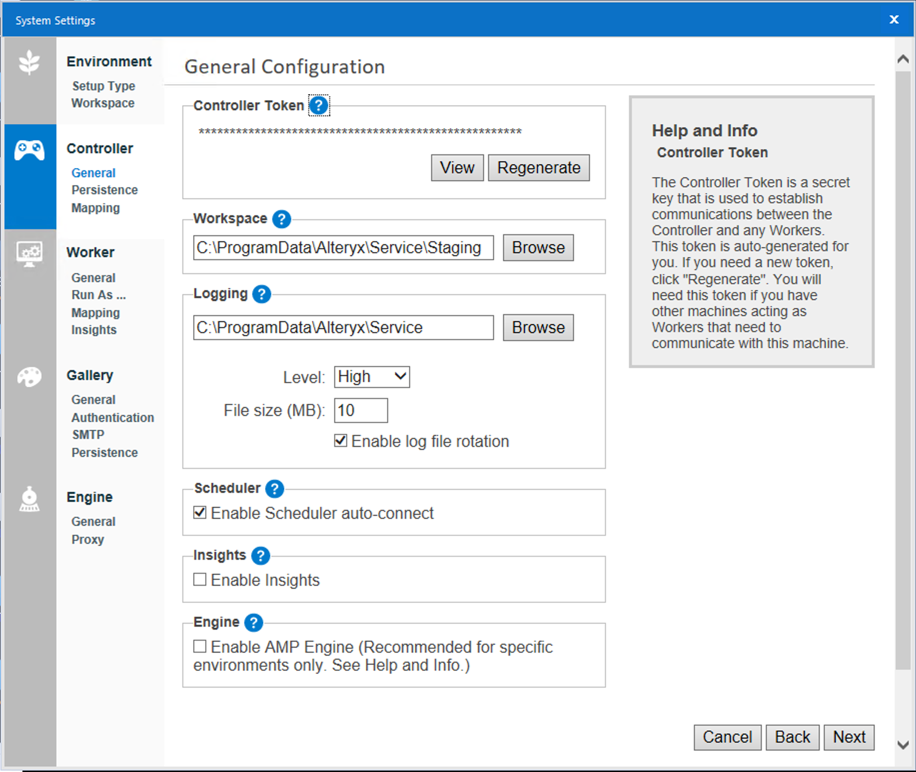
Jeton de contrôleur
Le paramètre Controller Token (Jeton contrôleur) est une clé secrète générée automatiquement, utilisée par le contrôleur pour communiquer avec les workers et les machines utilisant Designer.
Si une machine qui utilise Designer n'est pas un contrôleur et que vous souhaitez planifier un workflow à une date ultérieure sur cette machine, vous devez ajouter le jeton contrôleur sur l'écran Planifier un workflow.
Vous avez également besoin du jeton contrôleur si vous souhaitez qu'une machine soit utilisée comme contrôleur et une autre comme worker. Configurez la machine contrôleur pour obtenir votre jeton contrôleur. Ajoutez ensuite le jeton contrôleur dans System Settings (Paramètres système) > Controller (Contrôleur) > Remote (Distant) lors de la configuration de la machine worker.
Vous pouvez régénérer le jeton si nécessaire, par exemple, s'il est compromis. Si vous régénérez le jeton, vous devez mettre à jour l'interface utilisateur Server et les nœuds worker dans le déploiement. Si vous souhaitez régénérer le jeton, cliquez sur Regenerate (Régénérer).
Espace de travail
Le paramètre Workspace (Espace de travail) est l'endroit où le contrôleur stocke les fichiers temporaires ou en cache. Par défaut, le dossier se trouve dans le dossier de l'espace de travail global tel que défini sur les écrans du composant Environment (Environnement) dans les paramètres système. Utilisez un emplacement sûr pour stocker d'importants volumes de fichiers.
Journalisation
Le contrôleur produit des journaux pour les événements, tels que les services démarrés et arrêtés, les demandes d'exécution, etc. Ces journaux peuvent être utiles pour le dépannage. Accédez à Configurer et utiliser les journaux Server pour plus d'informations.
Planificateur
Sélectionnez Enable Scheduler auto-connect (Activer la connexion automatique au planificateur) pour permettre aux utilisateurs de la machine de se connecter automatiquement au planificateur. Activez cette option si vous rencontrez des difficultés de connexion au planificateur.
Analyses
Sélectionnez Enable Insights (Activer les analyses) pour permettre à la machine de traiter les demandes de rendu des analyses dans Server. Les analyses sont des tableaux de bord interactifs créés dans Designer.
Moteur
Cochez Enable AMP Engine (Activer AMP Engine) pour activer l'exécution des workflows qui utilisent le moteur APM (Alteryx Multithreaded Processing) dans cet environnement. Il s'agit du paramètre activé/désactivé de l'environnement Server. Si vous activez AMP engine pour le contrôleur, vous devez également définir au moins 1 worker pour exécuter AMP engine sur l'écran System Settings (Paramètres système) > Engine (Moteur). Consultez la page d'aide Moteur pour plus d'informations.
Comprendre les paramètres d'AMP Engine
Le paramètre Enable AMP Engine (Activer AMP Engine) de l'écran System Settings (Paramètres système) > Controller (Contrôleur) correspond au paramètre activé/désactivé de l'environnement Server. Ce paramètre active AMP au niveau de l'environnement. Le paramètre dans System Settings (Paramètres système) > Engine (Moteur) indique au worker quels moteurs il peut utiliser et par conséquent quels workflows il peut exécuter. Consultez la page d'aide Moteur pour plus d'informations.
Prenons par exemple un environnement à 3 nœuds. Le nœud 1 est configuré pour le contrôleur et Server et l'AMP est activé. Le nœud 2 est un nœud worker uniquement avec le moteur défini sur Original Engine Only (Moteur d'origine uniquement). Le nœud 3 est un nœud worker uniquement avec son moteur défini sur Both Engines (Les deux moteurs). Dans ce scénario, l'exécution de workflows AMP sur Server est activée et ces workflows ne s'exécutent que sur le nœud 3. Les workflows du moteur d'origine s'exécutent sur le nœud 2 ou le nœud 3. Si le nœud 3 est hors ligne, les workflows du moteur d'origine s'exécutent toujours sur le nœud 2, mais les workflows AMP sont bloqués dans la file d'attente jusqu'à ce que le nœud 3 soit de nouveau en ligne.
Nous vous recommandons de tester AMP Engine dans un environnement de développement avant de le déployer en production. Pour en savoir plus sur AMP Engine, notamment sur la mémoire requise, consultez la documentation AMP Engine et les meilleures pratiques d'AMP Engine.
Persistance
Le contrôleur, en tant qu'organisateur des exécutions de workflows et de diverses autres opérations, a besoin d'un endroit où il peut conserver les workflows disponibles, une file d'attente des requêtes d'exécution et d'autres informations. Définissez l'emplacement de stockage des informations essentielles au fonctionnement du service sur l'écran Persistence (Persistance).
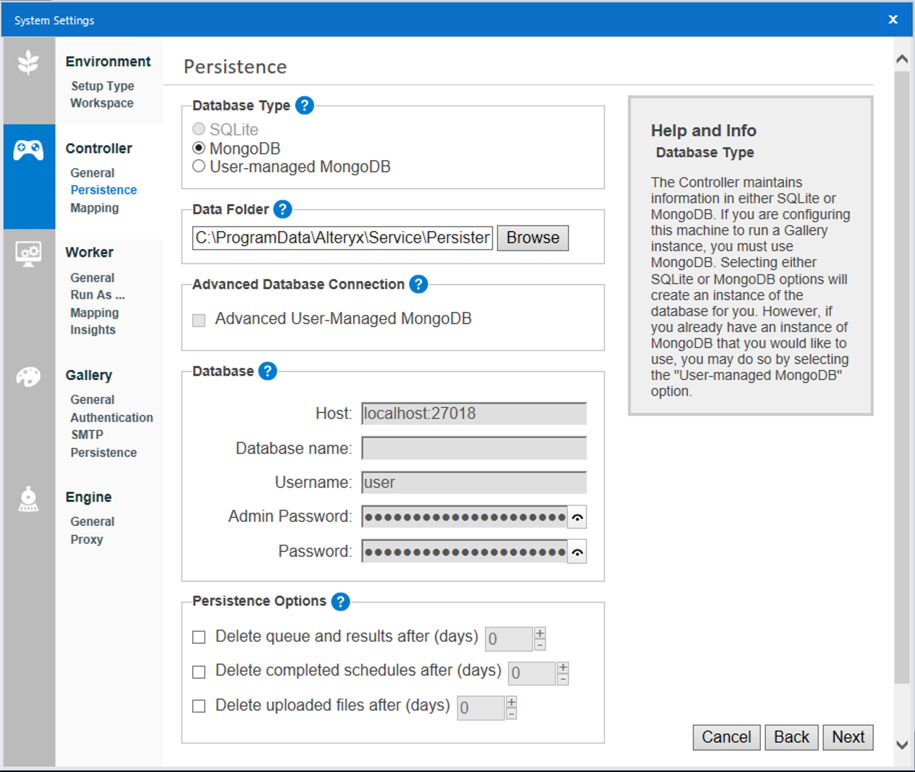
Type de base de données
Le contrôleur conserve les données dans des bases de données SQLite ou MongoDB. Server propose les options SQLite ou MongoDB intégrées, ainsi qu'une option User-Managed MongoDB (MongoDB géré par l'utilisateur). Si vous configurez la machine pour une interface utilisateur Server, vous devez utiliser MongoDB ou User-Managed MongoDB (MongoDB géré par l'utilisateur).
SQLite : crée une instance de la base de données SQLite. Recommandé pour les déploiements légers et locaux utilisant le planificateur.
MongoDB : crée une instance de la base de données MongoDB. Recommandé pour une utilisation plus intensive.
User-Managed Mongo (MongoDB géré par l'utilisateur) : vous permet de vous connecter à votre implémentation de MongoDB.
Important
Pour MongoDB géré par l'utilisateur, nous ne prenons en charge MongoDB qu'avec l' authentification SCRAM . MongoDB avec une authentification Kerberos n'est pas pris en charge.
Nous vous recommandons vivement de disposer d'un système de sauvegarde automatique pour votre base de données de persistance. Pour plus d'informations sur la sauvegarde de MongoDB, reportez-vous à la section Sauvegardes MongoDB . Pour sauvegarder SQLite, vous pouvez zipper ou copier le dossier de persistance situé dans
\ProgramData\Alteryx\Service\.Si vous passez d'un type de base de données SQLite à un type de base de données MongoDB, les tâches planifiées ne sont pas migrées. Ces tâches doivent être replanifiées manuellement.
Dossier de données
Le paramètre Data Folder (dossier de données) est l'emplacement de stockage des fichiers de base de données SQLite ou MongoDB intégré. Si vous sélectionnez User-Managed MongoDB (MongoDB géré par l'utilisateur), le paramètre Data Folder (dossier de données) est désactivé, car il est configuré dans votre instance MongoDB.
Connexion avancée à la base de données
Sélectionnez Advanced User-Managed Mongo DB (MongoDB avancé géré par l'utilisateur) si vous avez besoin d'une prise en charge pour ces ces éléments.
TLS/SSL
Jeux de réplicas
Sharding
MongoDB Atlas
Important
Si vous utilisiez des jeux de réplicas avant la disponibilité de l'option de chaîne de connexion (version 2020.1 ou antérieure), vous devez passer à une chaîne de connexion.
Lorsque vous sélectionnez cette option, la section Database (Base de données) affiche un champ MongoDB Connection (Connexion MongoDB) pour vous permettre de spécifier votre chaîne de connexion MongoDB. Consultez la page d'aide Chaînes de connexion avancée pour obtenir des conseils et des exemples sur la spécification des chaînes de connexion.
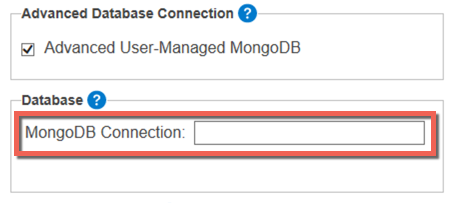
Base de données
Si vous avez sélectionné User-Managed MongoDB (MongoDB géré par l'utilisateur) et que vous n'utilisez pas le paramètre Advanced Database Connection (Connexion avancée à une base de données), vous devez spécifier l'emplacement hôte de l'instance MongoDB ainsi que le nom de la base de données dans la section Base de données . Si l'instance MongoDB nécessite une authentification, renseignez les champs Username (Nom d'utilisateur) et Admin Password (Mot de passe administrateur).
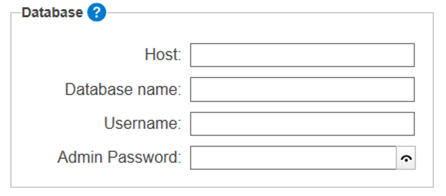
Pour MongoDB intégré, les champs Host (Hôte), Username (Nom d'utilisateur), Admin Password (Mot de passe administrateur) et Password (Mot de passe) sont renseignés automatiquement. Le mot de passe administrateur permet à l'administrateur MongoDB de configurer les sauvegardes et les jeux de réplicas. Le mot de passe est utilisé par tous les composants pour communiquer avec MongoDB. Vous pouvez également utiliser le mot de passe pour créer des rapports d'utilisation qui se connectent à la base de données.
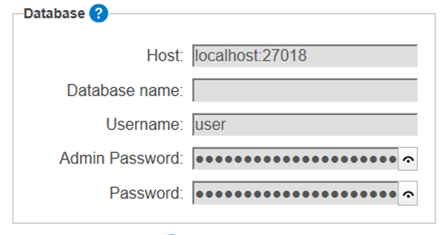
Special characters in usernames, passwords, or parameter values have to be URL encoded.
Options de persistance
La base de données conserve un historique des résultats du workflow, des planifications et des fichiers téléchargés. Vous pouvez marquer différents éléments et fichiers pour qu'ils soient supprimés après un certain nombre de jours. Ces paramètres réduisent l'espace du disque dur utilisé par Server.
Important
Les options de persistance sont appliquées rétroactivement. Si vous configurez toutes les options de persistance pour qu'elles soient supprimées après 10 jours, l'historique des résultats du workflow, des planifications et des fichiers n'affichera que les 10 derniers jours.
Ces paramètres seront également appliqués à l'historique disponible pour le rapport d'utilisation de Server .
Pour toutes les options de persistance, les enregistrements en état d'erreur ne sont pas supprimés.
Delete queue and results after (days) (Supprimer la file d'attente et les résultats après (jours)) : supprime les tâches terminées de la base de données et les résultats du workflow après le nombre de jours spécifié.
Delete completed schedules after (days) (Supprimer les planifications terminées après (jours)) : supprime les planifications dont l'état est Terminé après le nombre de jours spécifié.
Delete uploaded files after (days) (Supprimer les fichiers téléchargés après (jours)) : supprime les fichiers téléchargés sur l'interface utilisateur Server via les applications analytiques après le nombre de jours spécifié.
Important
Nous vous recommandons d'utiliser une cadence de sauvegarde régulière et d'activer la suppression de la file d'attente et des résultats, des planifications terminées et des fichiers téléchargés après 180 jours (ou une valeur différente de zéro de votre choix). Une valeur de 0 fait persister les éléments indéfiniment.
Avantages : cela réduit l'utilisation de l'espace disque dur et la taille de la sortie du rapport d'utilisation de Server .
Configuration de mappage
Sur l'écran Mapping Configuration (Configuration de mappage), configurez la machine pour qu'elle agisse en tant que contrôleur de carte et définissez les seuils pour la mise en cache de l'ensemble et de la couche. La mise en cache des ensembles de carte et les cartes de référence nécessaires pour leur rendu améliorent les performances. Une taille de cache plus importante et un temps de mise en service plus long permettent d'obtenir des réponses plus rapides pour les ensembles précédemment demandés, mais prennent plus de mémoire et plus d'espace disque. Un cache plus petit a l'effet inverse.
Activer le contrôleur d'ensembles de carte : sélectionnez l'option Enable map tile controller pour permettre à la machine de servir les ensembles de carte rendus par les workers. Les outils Question, Carte et Entrée de carte utilisent ces ensembles pour le rendu des cartes.
d'ensembles) : nombre maximum d'ensembles de carte pouvant être stockés en mémoire. 1 000 ensembles nécessitent environ 450 Mo de mémoire. Plus le cache mémoire est important, plus il permet de stocker des ensembles pour améliorer les performances, mais plus il nécessite des ressources système.
Cache disque (Mo) : quantité maximum d'espace alloué pour la mise en cache des images d'ensembles de carte sur le disque dur. Un cache disque important entraîne une plus grande consommation d'espace disque, mais peut augmenter les performances des requêtes liées aux ensembles de carte.
Temps de vie des couches de référence (secondes) : les outils Questions, Carte et Entrée de carte créent des couches de référence et sont pilotés par un fichier YXDB. Le contrôleur peut maintenir une référence à ce fichier YXDB pour aider à accélérer le rendu. Ce paramètre définit la durée de persistance des informations sur les couches de référence. L'augmentation de cette valeur optimise les performances des couches fréquemment demandées. Les couches de référence expirées sont régénérées la prochaine fois qu'elles sont demandées.
Contrôleur distant
Si vous avez configuré la machine pour qu'elle agisse en tant que worker, l'écran Remote Controller (Contrôleur distant) est le seul écran présent sous Controller (Contrôleur). C'est à cet endroit que vous connectez la machine au contrôleur. Renseignez l'emplacement de l'hôte et le jeton contrôleur à connecter à la machine contrôleur.
Host (Hôte) : saisissez l'emplacement hôte de la machine contrôleur.
Token (Jeton) : saisissez le jeton de la machine contrôleur. Vous pouvez trouver le jeton contrôleur dans les Paramètres système de la machine contrôleur sur l'écran Controller (Contrôleur) > General (Général). Accédez à la section Configuration générale de cet article.
Sélectionnez View (Afficher) ou Hide (Masquer) pour afficher ou masquer les caractères du jeton contrôleur.
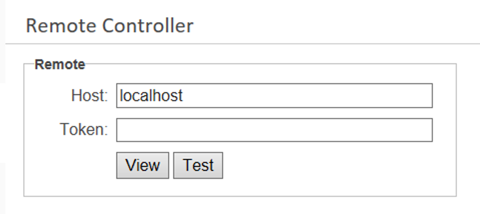
Et maintenant ?
Configurer le worker .